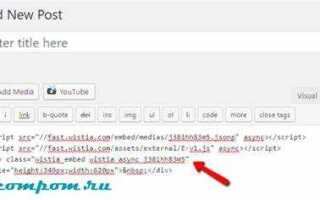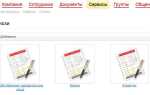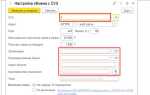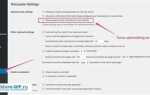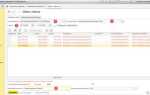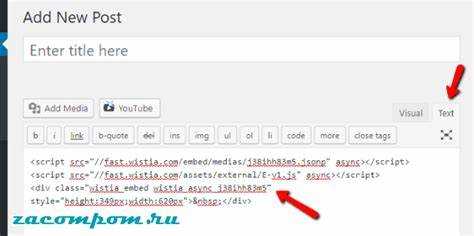
Добавление видео на сайт WordPress – важная задача для владельцев сайтов, стремящихся улучшить пользовательский опыт и сделать контент более привлекательным. Вставить видео можно несколькими способами, в зависимости от того, как вы хотите его использовать: через встроенные инструменты платформы или с использованием плагинов для расширенных функций. В этой инструкции мы рассмотрим наиболее эффективные и простые способы добавления видео, включая основные шаги и тонкости работы с медиафайлами.
Первый способ – вставка видео с помощью встроенной функции WordPress. Для этого достаточно скопировать ссылку на видео с таких платформ, как YouTube или Vimeo, и вставить ее в редактор записи или страницы. WordPress автоматически распознает ссылку и преобразует ее в видеоплеер, позволяя пользователям просматривать видео прямо на странице. Этот метод не требует дополнительной настройки и подходит для большинства пользователей.
Однако если вы хотите больше контроля над видеоплеером или планируете загрузить видео непосредственно на сервер, существует второй способ – загрузка файлов непосредственно в библиотеку медиа.
Если вы хотите улучшить интеграцию видео с вашим контентом, стоит ознакомиться с плагинами. Они предлагают расширенные возможности, такие как создание слайдеров, галерей или настройка качества видео. Плагины также позволяют вставлять видео в нестандартных местах на сайте и обеспечивают больше вариантов кастомизации для специфических задач.
Как добавить видео через блок «Видео» в редакторе Gutenberg
Для вставки видео с помощью блока «Видео» в редакторе Gutenberg выполните следующие шаги:
1. Откройте страницу или запись, куда хотите добавить видео, и перейдите в редактор Gutenberg.
2. Нажмите на кнопку «+» в верхней части экрана, чтобы добавить новый блок.
3. В открывшемся меню выберите блок «Видео». Он доступен в категории «Медиа». Либо введите «Видео» в строку поиска.
4. После выбора блока откроется окно с несколькими опциями: «Загрузить», «Из библиотеки» и «Вставить URL».
5. Чтобы загрузить видео, нажмите «Загрузить» и выберите файл с вашего компьютера. Поддерживаются форматы MP4, WebM и Ogg.
6. Если видео уже загружено в медиа-библиотеку, выберите «Из библиотеки», найдите нужный файл и вставьте его.
7. Для вставки видео с внешнего ресурса (например, YouTube или Vimeo) выберите опцию «Вставить URL». Вставьте прямую ссылку на видео в соответствующее поле, и Gutenberg автоматически вставит видео в блок.
8. После вставки видео блок будет отображать превью, которое можно редактировать. Вы можете настроить выравнивание, добавить описание или установить ссылку.
9. При необходимости измените настройки блока, такие как автозапуск, цикл или управление звуком через панель настройки блока, расположенную справа.
10. После всех настроек и редактирования сохраните изменения, нажав «Обновить» или «Опубликовать».
Как вставить видео с YouTube или Vimeo в WordPress
Чтобы вставить видео с YouTube или Vimeo в WordPress, достаточно воспользоваться встроенными функциями редактора блоков. Этот процесс не требует особых технических навыков.
Для начала откройте пост или страницу, на которую хотите добавить видео. В редакторе блоков создайте новый блок и выберите тип «Вставить» или «Вставка». В случае YouTube или Vimeo, достаточно просто вставить ссылку на видео в строку блока. WordPress автоматически распознает ссылку и вставит соответствующий плеер.
1. Перейдите на страницу видео на YouTube или Vimeo. Нажмите кнопку «Поделиться» и скопируйте URL видео. Например, на YouTube ссылка будет выглядеть как https://www.youtube.com/watch?v=xxxxx, на Vimeo — https://vimeo.com/xxxxx.
2. Вернитесь в редактор WordPress и вставьте скопированную ссылку в новый блок. После этого WordPress автоматически преобразует ссылку в встроенный плеер, который будет отображать видео прямо в вашем контенте.
3. В случае использования старого редактора (Classic Editor), вставьте ссылку в текстовый режим редактора. WordPress также распознает и автоматически отобразит видео в нужном формате.
Если вам нужно настроить отображение видео, выберите подходящий размер для блока. Вы также можете добавлять параметры к URL для изменения качества воспроизведения или других настроек видео, однако для большинства пользователей стандартные параметры будут достаточными.
Этот способ позволяет вставлять видео без необходимости использования сторонних плагинов или сложных настроек, обеспечивая удобство и скорость работы.
Как загрузить и вставить видео на сервер WordPress
Для загрузки видео на сервер WordPress, выполните следующие шаги:
Шаг 1: Подготовьте видео файл
Перед тем как загружать видео, убедитесь, что оно в подходящем формате. WordPress поддерживает такие форматы как MP4, MOV, AVI и другие. Рекомендуется использовать формат MP4 с кодеком H.264 для оптимальной совместимости и качества.
Шаг 2: Загрузите видео через медиа-библиотеку
Войдите в панель управления WordPress. Перейдите в раздел «Медиафайлы» и выберите «Добавить новый». Нажмите кнопку «Выберите файлы» и выберите видео на вашем компьютере. После загрузки видео оно появится в медиа-библиотеке.
Шаг 3: Вставьте видео в пост или страницу
Перейдите к редактированию нужной страницы или поста. Нажмите на кнопку «Добавить медиафайл», затем выберите загруженное видео из медиа-библиотеки. После этого WordPress предложит вставить видео в контент. Вы можете выбрать тип отображения: стандартное встраивание или использование ссылки на файл.
Шаг 4: Настройте параметры видео
В процессе вставки видео можно настроить параметры, такие как выравнивание, размер и другие. Для этого воспользуйтесь опциями, доступными в редакторе. Также можно установить автоматическое воспроизведение видео или отключить его.
Шаг 5: Сохраните изменения
После настройки всех параметров нажмите «Обновить» или «Опубликовать», чтобы сохранить изменения на странице.
Теперь ваше видео загружено на сервер и успешно вставлено в контент WordPress.
Как вставить видео с помощью плагина для видео-контента
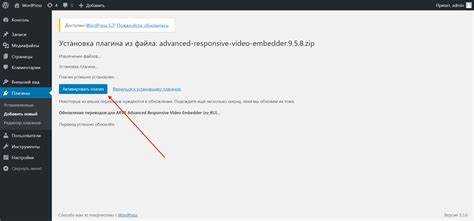
Для удобного вставления видео на сайт WordPress можно использовать специализированные плагины. Они упрощают процесс и расширяют функционал. Рассмотрим один из таких плагинов – WP Video Embedder.
После установки и активации плагина, в редакторе записей появляется новый инструмент для вставки видео. Он поддерживает интеграцию с популярными видео-платформами, такими как YouTube, Vimeo и других. Чтобы добавить видео, достаточно скопировать ссылку на нужное видео и вставить её в соответствующее поле плагина. Плагин автоматически подставит код для вставки и адаптирует размер видео под ваш сайт.
Для более продвинутых пользователей доступна настройка параметров отображения видео: вы можете указать стартовое время воспроизведения, задать размеры видеоплеера и даже выбрать фон для видео. Эти функции обеспечивают полную кастомизацию видео-контента, что позволяет улучшить пользовательский опыт на сайте.
Плагин также поддерживает функцию автозапуска видео, возможность скрытия элементов управления плеером и другие полезные опции. Важно помнить, что чрезмерное использование автозапуска может повлиять на пользовательский опыт, поэтому стоит использовать эту функцию с осторожностью.
Для вставки видео через плагин, следуйте этим шагам:
- Установите и активируйте плагин через раздел Плагины в админ-панели WordPress.
- Перейдите в редактор записи или страницы, где хотите вставить видео.
- Найдите кнопку плагина для вставки видео и вставьте ссылку на видео.
- Настройте дополнительные параметры видео (если необходимо) и сохраните изменения.
Таким образом, плагин значительно упрощает вставку видео, избавляя от необходимости вручную прописывать код для интеграции с видеоплатформами. Это решение подходит как для новичков, так и для опытных пользователей, стремящихся улучшить визуальное восприятие своего контента.
Как настроить отображение видео на мобильных устройствах
Для правильного отображения видео на мобильных устройствах важно учесть несколько аспектов, связанных с адаптивностью и удобством восприятия контента. В первую очередь, следует использовать видеоформаты, которые хорошо поддерживаются мобильными браузерами, такие как MP4, WebM и Ogg.
1. Адаптивность через CSS
Чтобы видео автоматически подстраивалось под размеры экрана устройства, используйте технику адаптивной вёрстки с помощью CSS. В частности, необходимо использовать свойство max-width: 100% для контейнера с видео, чтобы оно не выходило за пределы экрана на мобильных устройствах. Пример:
.video-container {
width: 100%;
max-width: 100%;
position: relative;
padding-bottom: 56.25%; /* Соотношение сторон 16:9 */
height: 0;
overflow: hidden;
}
.video-container iframe,
.video-container video {
position: absolute;
top: 0;
left: 0;
width: 100%;
height: 100%;
}
2. Включение автозапуска
На мобильных устройствах пользователи предпочитают минимизировать дополнительные действия. Для удобства можно включить автозапуск видео, добавив атрибут autoplay в тег video или iframe. Однако важно помнить, что на некоторых мобильных устройствах видео может не запускаться автоматически из-за ограничений браузеров для сохранения трафика.
3. Отключение элементов управления
Для мобильных пользователей желательно отключать элементы управления (пауза, звук, прогрессбар), чтобы видео занимало больше пространства на экране. Это можно сделать с помощью атрибута controls в теге video. Например:
4. Использование подходящего разрешения
Для мобильных устройств важно выбрать подходящее разрешение видео. Высокое качество может привести к длительному времени загрузки и потреблению большого объема данных, что негативно скажется на пользовательском опыте. Лучше всего использовать адаптивные форматы видео с разными разрешениями и возможность их подгрузки в зависимости от скорости интернета пользователя.
5. Тестирование на различных устройствах
Перед публикацией контента важно протестировать отображение видео на разных мобильных устройствах и браузерах. Это поможет избежать проблем с воспроизведением и улучшить взаимодействие с пользователями.
Как вставить видео в статью через HTML код
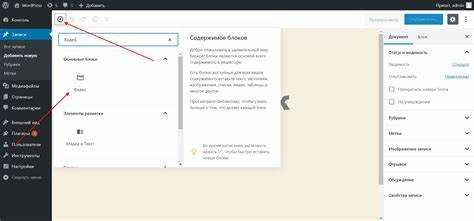
Для вставки видео в статью WordPress через HTML код, используйте стандартный тег <iframe> или <video>. Первый вариант подходит для видео с внешних платформ (YouTube, Vimeo), второй – для видео, загруженных на ваш сервер.
Вставка видео с YouTube: Откройте страницу с видео на YouTube, нажмите кнопку «Поделиться» и выберите «Вставить». Скопируйте код iframe, который предоставит YouTube, и вставьте его в редактор HTML вашей статьи. Код будет выглядеть примерно так:
<iframe width="560" height="315" src="https://www.youtube.com/embed/ID_видео" frameborder="0" allow="accelerometer; autoplay; encrypted-media; gyroscope; picture-in-picture" allowfullscreen></iframe>Примечание: Замените ID_видео на уникальный идентификатор видео, который вы можете найти в URL. Этот код вставляется в редактор HTML на странице статьи.
Вставка локального видео: Для добавления видеофайлов, которые хранятся на вашем сервере, используйте тег <video>. Пример кода:
<video width="640" height="360" controls>
<source src="https://example.com/path/to/video.mp4" type="video/mp4">
Ваш браузер не поддерживает тег video.
</video>Не забудьте изменить путь к файлу на реальный URL видео. Атрибут controls добавляет элементы управления воспроизведением (пауза, регулировка громкости). Если хотите добавить поддержку других форматов, используйте дополнительные теги <source> с указанием типа файла, например, для формата WebM:
<source src="video.webm" type="video/webm">Рекомендации: Важно выбирать подходящий формат видео (MP4, WebM, Ogg), чтобы обеспечить совместимость с большинством браузеров. Загружайте видео с оптимизированными размерами для быстрой загрузки страницы.
Как добавить субтитры и описание к видео в WordPress
Добавление субтитров и описания к видео в WordPress улучшает доступность контента и позволяет зрителям лучше понять информацию, представленную в видео. Рассмотрим, как это можно сделать шаг за шагом.
1. Добавление субтитров
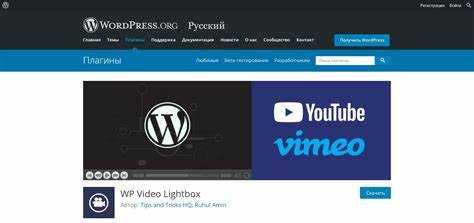
Для того чтобы добавить субтитры, используйте файл в формате .vtt или .srt. Эти форматы поддерживаются большинством плееров в WordPress.
- Создайте файл субтитров в формате .vtt или .srt с помощью текстового редактора. В файле должно быть четкое указание временных меток и текста.
- Войдите в административную панель WordPress и откройте страницу или запись, где вы хотите вставить видео.
- Добавьте видео с помощью стандартного блока «Видео» или с использованием плагинов для видео.
- После того как видео загружено, откройте его настройки.
- Найдите опцию для добавления субтитров. Это может быть встроенная настройка плеера или функция плагина, если вы используете его для воспроизведения видео.
- Загрузите файл субтитров в формате .vtt или .srt.
2. Добавление описания
Описание видео помогает пользователям и поисковым системам понять, о чем идет речь в видео. Описание отображается в метатегах, на странице видео и в результатах поиска.
- Перейдите в редактор записи или страницы, где размещается видео.
- Вставьте описание в поле «Альтернативный текст» или «Описание» в настройках плеера.
- Если видео добавляется через плагин или встраивается с внешней платформы (например, YouTube), описание можно добавить в соответствующие поля плеера.
- Для улучшения SEO добавьте ключевые слова и фразы, относящиеся к содержанию видео.
- Убедитесь, что описание четко и лаконично объясняет, что содержится в видео, без лишних подробностей.
3. Проверка работы
После того как вы добавили субтитры и описание, важно проверить, как они отображаются на сайте.
- Перейдите на страницу с видео и убедитесь, что субтитры корректно отображаются во время воспроизведения.
- Проверьте, что описание видео видимо и доступно для пользователей и поисковых систем.
Вопрос-ответ:
Как вставить видео в WordPress с помощью встроенной функции?
Чтобы вставить видео в WordPress, нужно выполнить несколько простых шагов. Откройте страницу или запись, где хотите разместить видео. В редакторе контента выберите блок «Видео» или используйте кнопку «Добавить медиафайл». После этого выберите источник видео, будь то файл с вашего компьютера или ссылка на видео с YouTube или Vimeo. Для этого вставьте ссылку на видео в нужное поле и нажмите «Вставить». Видео будет автоматически отображаться в записи.
Можно ли вставить видео с YouTube в статью на WordPress?
Да, для этого достаточно просто скопировать ссылку на видео с YouTube. В редакторе WordPress создайте новый блок или выберите существующий, затем вставьте ссылку на видео прямо в текст. WordPress автоматически преобразует ссылку в встроенный плеер, и видео будет отображаться на странице. Вам не нужно добавлять дополнительные коды или плагины для этого.
Как вставить видео из внешнего источника, например, Vimeo или другой платформы?
Для вставки видео с платформ, таких как Vimeo, нужно выполнить те же шаги, что и для YouTube. Просто скопируйте ссылку на видео с Vimeo и вставьте её в редактор WordPress. В случае с внешними видео источниками WordPress тоже автоматически преобразует ссылку в встроенный плеер, и видео будет отображаться без необходимости использования дополнительных инструментов или плагинов.
Нужно ли использовать плагин для вставки видео в WordPress?
В большинстве случаев плагин для вставки видео не требуется, так как WordPress имеет встроенную функцию для добавления видео через блоки или вставку ссылок. Однако, если вам нужно больше настроек, таких как добавление кнопок воспроизведения, стилизации плееров или улучшение производительности, можно установить специальные плагины. Они предоставляют дополнительные функции, но для базового встраивания видео в запись плагин не нужен.